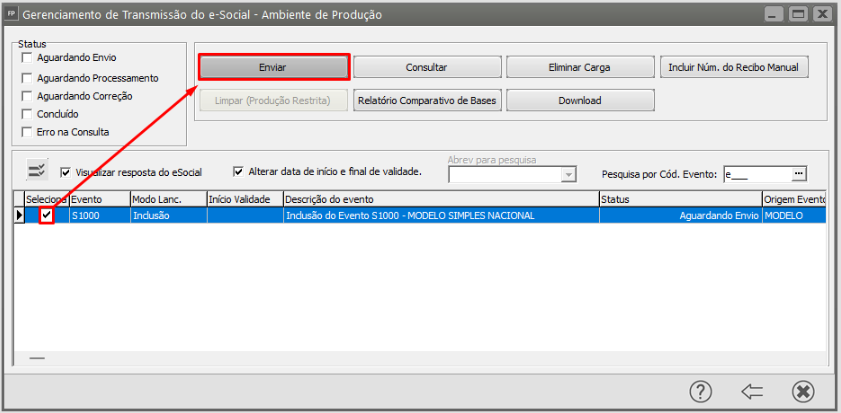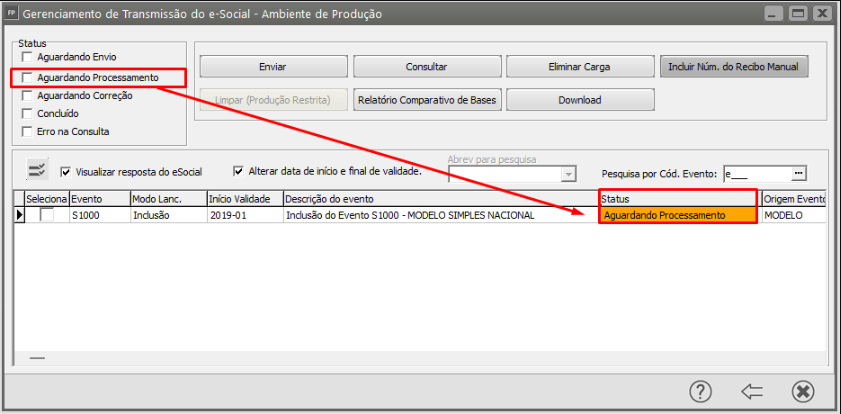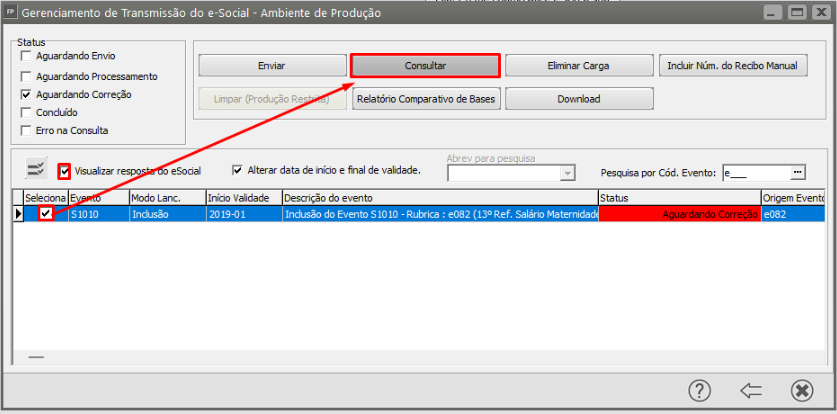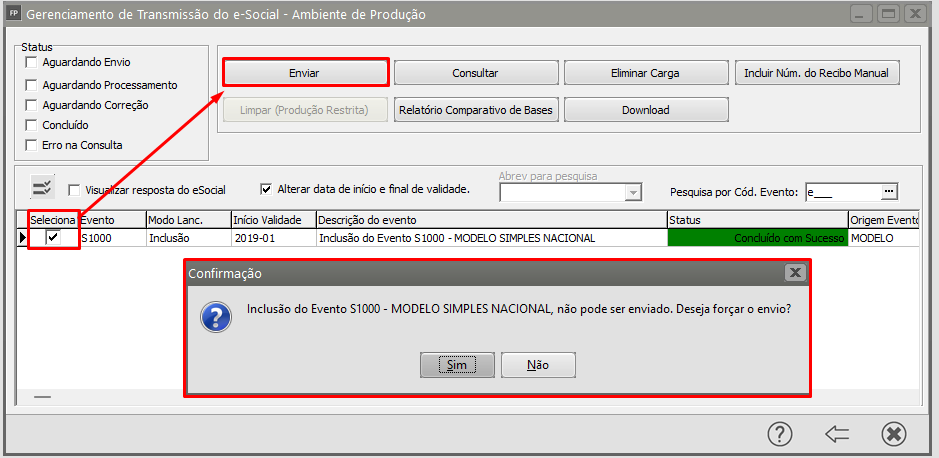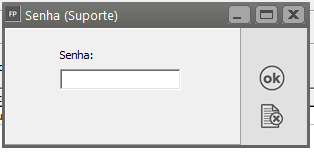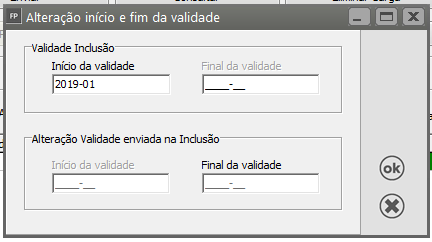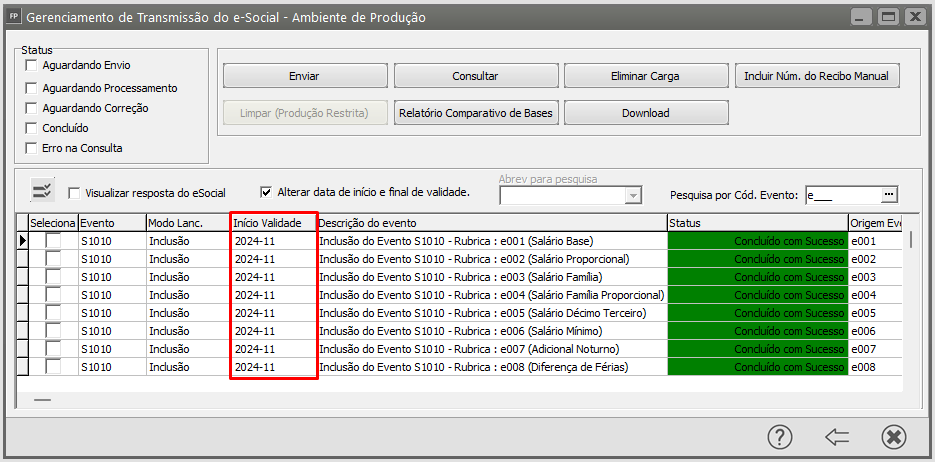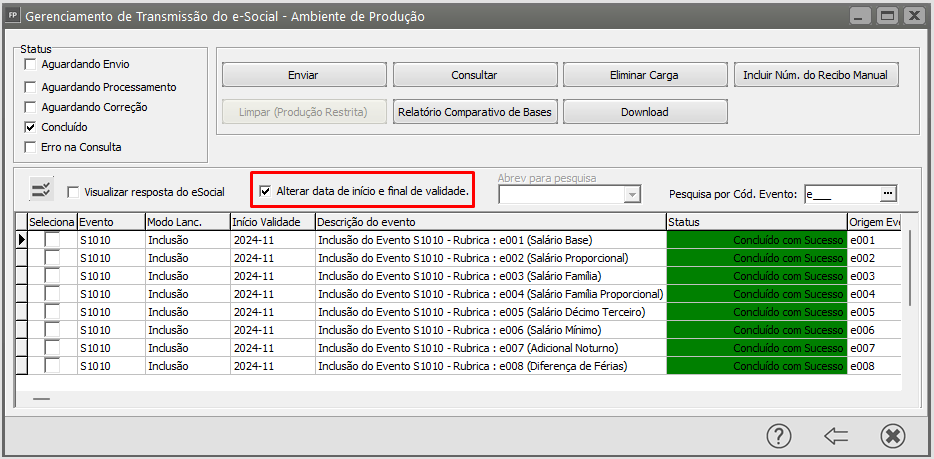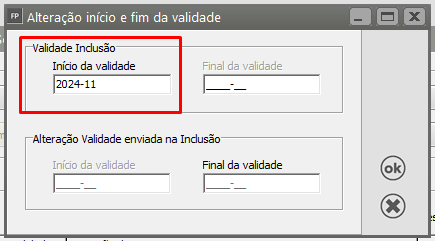Forçando Envios no Gerenciamento de Transmissão eSocial
Veja também os Itens
- Alteração Cadastral da Empresa para o eSocial
- Rubrica eSocial
- Importando informações do Portal do eSocial
- Controle de Pendências de Eventos do eSocial
- Parâmetros do eSocial
- Parametrizando a Empresa para o eSocial
- Conferência do Totalizador - INSS Sistema x INSS eSocial (DCTF Web)
- Rotina de envio de eventos para o eSocial para Empresa que ainda não fez nenhum envio
- Rotina de envio de eventos para o eSocial para Empresa que já fez envio dos Iniciais e Não Periódicos
- Parametrizando o Sistema para o eSocial
- Utilizando o Gerenciamento de Transmissão do eSocial
- Excluindo informações enviadas para o eSocial
- Portal do eSocial - Empresa com alteração no Enquadramento Fiscal
- Fechamento Anual e Fechamento Mensal no eSocial - Mês de Dezembro
- Cartilha de Eventos Padrões - Configuração eSocial
- 13º Salário - eSocial - Fechamento dos Eventos S-1299 - Anual
- Importação de XML do eSocial - Funcionários
- Forçando o envio no Gerenciamento de Transmissão do eSocial
Se você precisar reenviar para o Portal do eSocial um evento que está com Status Concluído com Sucesso deverá proceder da seguinte forma:
Para enviar um evento ao eSocial selecionamos e clicamos em enviar e o evento enviado mudará de ‘Status’ e ficará destacado na cor amarela como ‘Aguardando Processamento’.
Enquanto o evento fica no Status ‘Aguardando Processamento', é necessário consultar para saber o retorno se foi ConcluidoConcluído (Autorizado) ou Aguardando Correção (Rejeitado). Se rejeitado, poderá verificar a resposta do eSocial para correção solicitada e realizar reenvio normalmente.
Porém, se concluidoconcluído com sucesso, não será possível envia-lo novamente a não ser que gere um evento novo através do ícone "Carga Manual dos Eventos"Eventos" (na tela anterior) e que conste como aguardando envio. Uma seundasegunda maneira seria utilizando a senha do suporte para forçar o envio do mesmo. Ao selecionar um evento concluído com sucesso e clicar em enviar, o sistema apresentará a confirmação se deseja de fato forçar este envio,
Se clicar em 'Sim', será apresentada a tela para informar a Senha do Suporte: 07789009
E mais uma confirmação:
Se o campo "Alterar data de início e final de validade"validade" estiver marcado apresentará a tela abaixo:
LEMBRETE: É muito importante verificar se o evento a ser forçado envio foi de fato excluidoexcluído do eSocial primeiro para inclusão dos dados neste envio. Para excluir poderá erser enviado s3000 de exclusão ou até mesmo excluir diretamente pelo portal assinando o documento de autorização. Caso conste informação deste evento, ao forlarforçar o envio será rejeitado com erro de duplicidade.
Corrigindo Data de Inicio de Validade dos Eventos Iniciais
A data de início de validade é de extrema importância para os eventos Iniciais e deve ser preenchida corretamente para validação dos eventos Não Periódicos e Periódicos. O padrão será desta data é de acordo com o início da obrigatoriedade do eSocial ou pela data da abertura da empresa, caso ela tenha sido aberta com data posterior.
- Exemplo empresas Grupo 3: Será sempre Janeiro/2019 a não ser que a empresa tenha sido aberta depois desta data onde e passará ser a data que a empresa de fato foi aberta (a data do CNPJ)
- Exemplo Grupo 2: Será sempre Julho/2018 a não ser que a empresa tenha sido aberta depois desta data onde e passará ser a data que a empresa de fato foi aberta (a data do CNPJ)
Caso o evento s1000,s1005,s1010 ou s1020 tenha sido concluidoconcluído com a data indevida, poderá impactar na não validação dos eventos Periódicos e Não periódicos sendo necessário corrigir.
Neste caso, para correção não é necessário excluir de fato o evento do eSocial antes de envia-los. Basta forçar o envio do evento em modo Inclusão (para caso tenha ocorrido alteração), informando a data de inicio de validade correta e aguardando o processamento do evento.
No exemplo abaixo, as datas foram indevidamente como 11/2024 nos eventos s1010 - Rúbricas,Rubricas, ou seja, validaria literamenteliteralmente apenas eventos partir de 11/2024.
Ao selecionar, clicar em enviar e confirmar o procedimento de forçar envio com a senha do suporte, será apresentada a tela de correção da data de início de validade se o campo estiver marcado:
Após o processamento a data estará corrigida no sistema e no eSocial.
- O evento S1000 se localiza em Empregador/Contribuinte > Dados do Empregador
- O evento S1005 se localiza em Empregador/Contribuinte > Tabelas > Estabelecimentos/Obras > Filtro pelo CNPJ
- O evento S1010 se localiza em Empregador/Contribuinte > Tabelas > Rúbricas > filtro pelo código do Evento/Rubrica
- O evento S1020 se localiza em Empregador/Contribuinte > Tabelas > Lotação Tributária